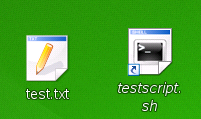Mounten via link op de desktop
Een netwerkdrive mounten met een script dat gestart wordt door een link op de desktop te klikken. (vervolg van)
Ik heb in mijn homedirectory (/home/pinguim) een mapje gemaakt “Netwerk” met daarin een map “u” die ik wil gebruiken als weergave van de map op de server Porto. (De naam “u” naar analogie met de drive-letters die in de Windows wereld gebruikt worden).
Een script “portou.sh” bevat het commando om de drive van de server te mounten :
(smb/cifs zie … bewaren op smb server, Windows (achtige) server bereiken … en Samba “smb” is uit, Cifs is in)
sudo mount -t cifs -o rw,uid=pinguim,username=pinguim,password=MeltingIceCap //pole.mydomain.loc/pinguim/ /home/pinguim/Netwerk/u/
Test het script eerst op de werking, tot het zeker goed is.

Dan kan je op de desktop rechtsklikken, een nieuwe link maken naar een programma, en daar de eigenschappen invullen.
Roep zo xterm aan om het script te laten uitvoeren:
Om een drive te mounten moet je root rechten hebben, wat je in een script oplost door “su” voor het commando; dan wordt het password gevraagd bij het uitvoeren om daarvoor root rechten te krijgen.
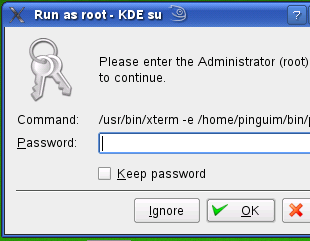 Je kan KDE dat ook laten doen voor je; door in de eigenschappen van de link te bepalen dat het script moet lopen als gebruiker root.
Je kan KDE dat ook laten doen voor je; door in de eigenschappen van de link te bepalen dat het script moet lopen als gebruiker root.
Kies Advanced Options in het hierboven getoonde scherm (onderaan uit beeld), en
[X] Run as different user
Username: root
Daardoor wordt het root password gevraagd door KDE (zie afbeelding links), en niet het eigen wachtwoord (zoals bij sudo).
Het script wordt echt als root uitgevoerd.
Let op dat je script dan geen tilde ~ bevat als verwijzing naar de homedirectory van de gebruiker. Als “root” het script draait staat “~” voor root’s homedirectory!


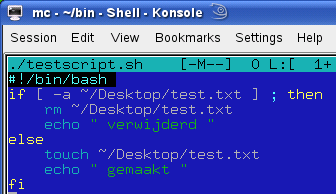 maak een testscript dat bv een nieuw leeg tekstdocument op de desktop maakt (is gemakkelijk te volgen dan);
maak een testscript dat bv een nieuw leeg tekstdocument op de desktop maakt (is gemakkelijk te volgen dan);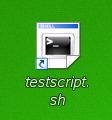 Open met Konqueror de map waar het shell script staat. Sleep het shell script naar je buroblad. Antwoord op de vraag of je wil verplaatsen of een link maken (laatste idd).
Open met Konqueror de map waar het shell script staat. Sleep het shell script naar je buroblad. Antwoord op de vraag of je wil verplaatsen of een link maken (laatste idd).